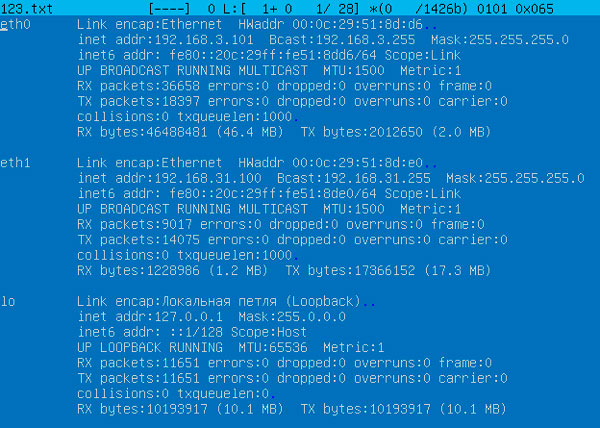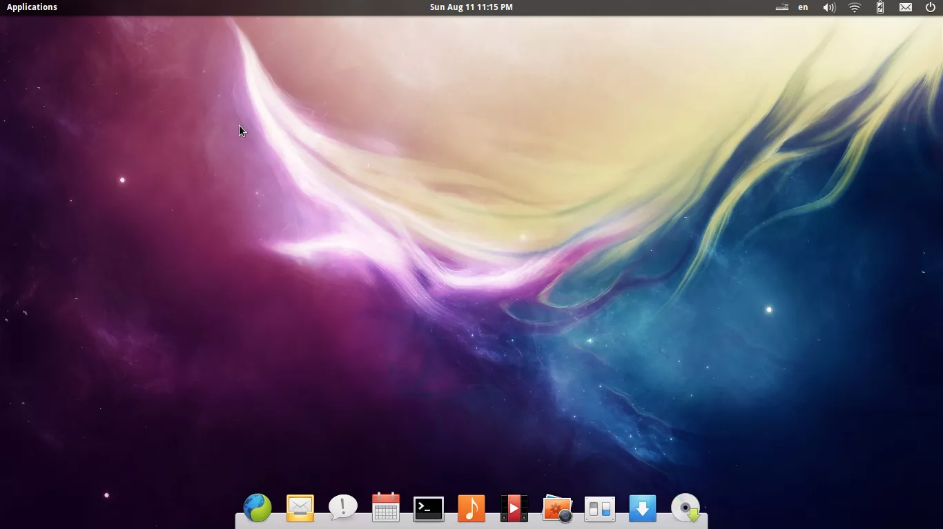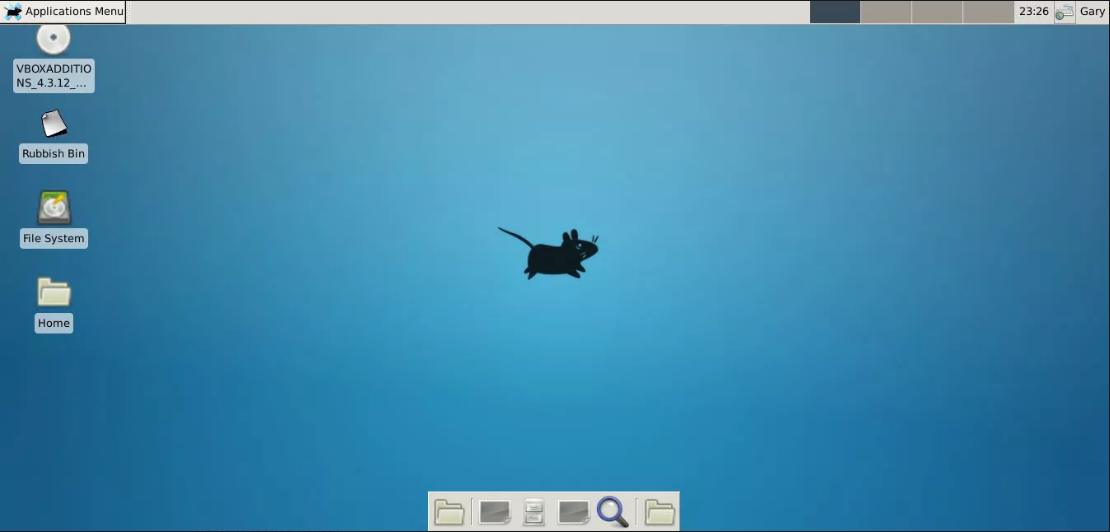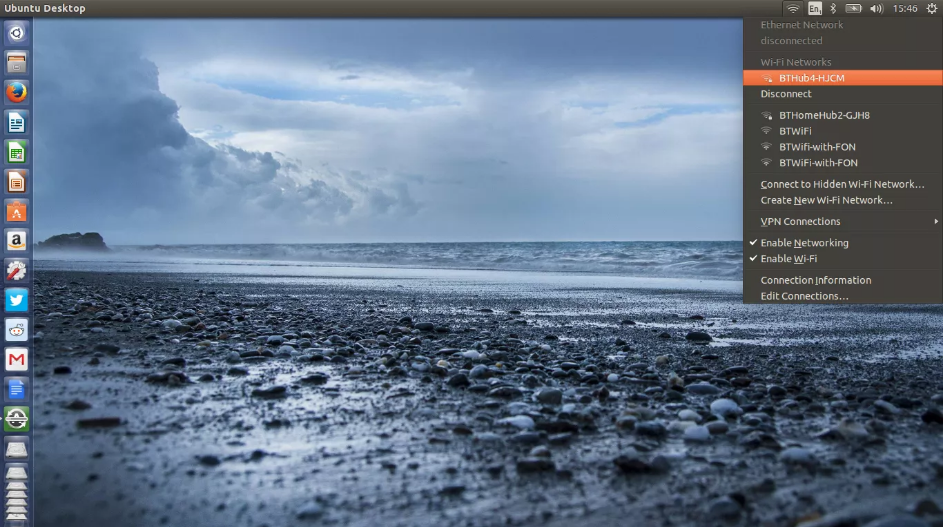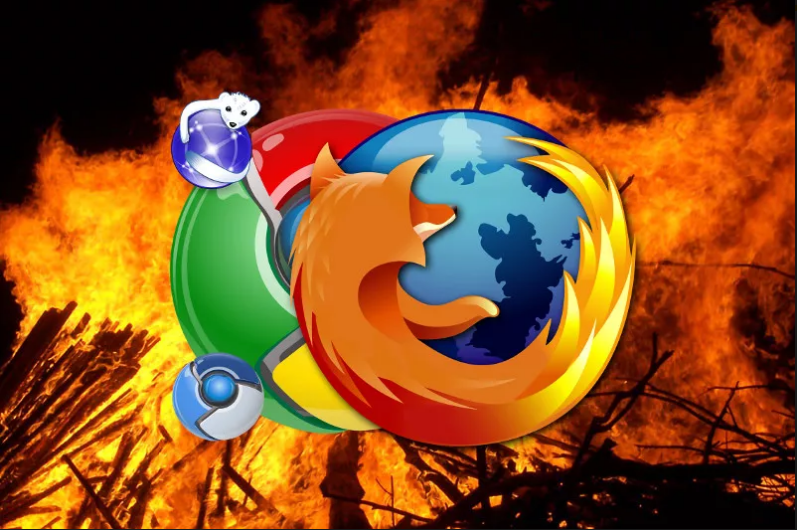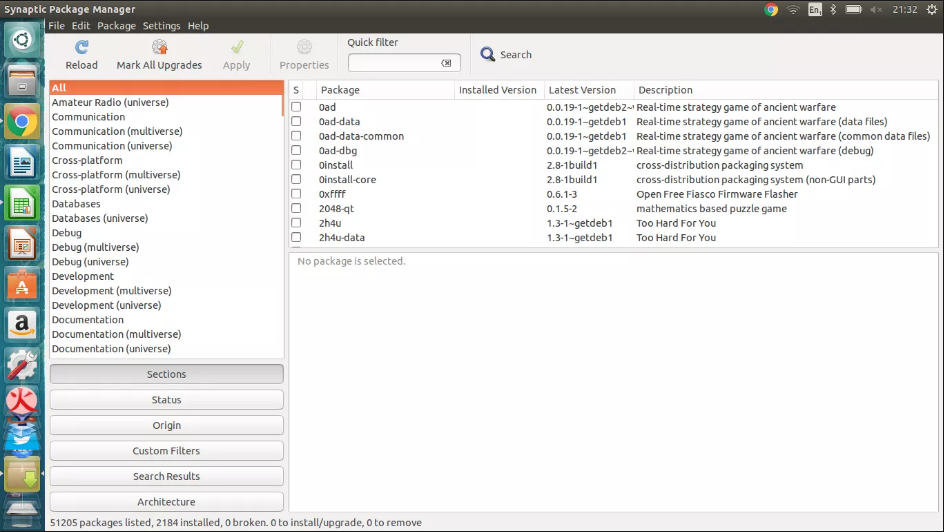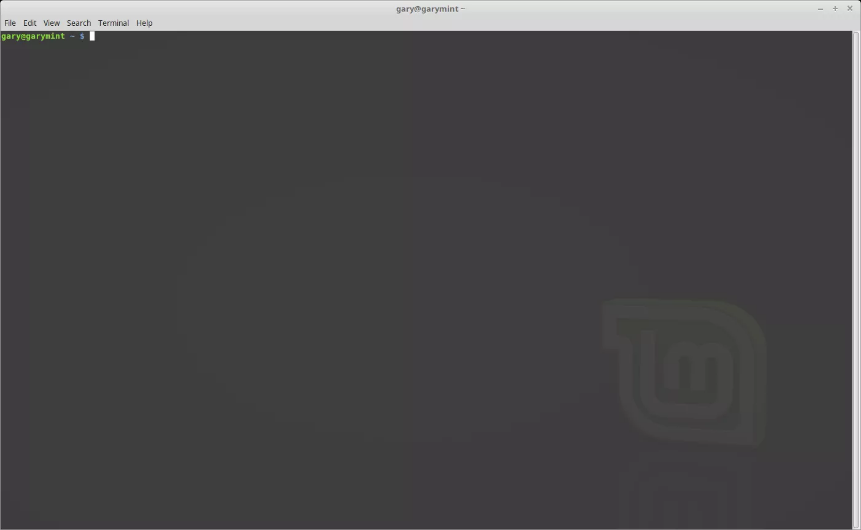что нужно знать о линукс
Записки IT специалиста
Технический блог специалистов ООО»Интерфейс»

Да, кроме практических материалов, мы всегда стараемся публиковать обзоры, посвященные какой-либо технологии в целом, или делаем обширные теоретические отступления, для того, чтобы читатель имел необходимый минимум знаний. Однако все они подразумевают, что читатель обладает базовыми знаниями системы в которой работает.
А как быть с теми, кто только делает свои первые шаги? К сожалению, в IT-сообществе существует некоторый снобизм, мол, чего об этом говорить, это и так все знают, или «гугл в помощь», забывая, что каждый из нас когда-то был новичком и с мистическим ужасом смотрел в черный экран Linux-консоли, абсолютно не понимая, куда он попал и что ему делать.
В итоге новичок, столкнувшись с первыми трудностями, вынужден идти искать знания в другом месте и хорошо если такое место удастся быстро найти. Поэтому мы решили выпустить небольшой цикл материалов, в котором на доступном уровне изложить основы администрирования Linux систем, буквально объясняя на пальцах «общеизвестные вещи», опытные пользователи могут пропустить данный цикл, а могут и прочитать, заодно обновив свои знания.
Итак, вы решили стать Linux администратором.
Итак, вы решили стать. Прежде всего будьте готовы воспринимать новое, в частности новый подход к администрированию, постаравшись на время забыть о сложившихся привычках. На долгое время вашим основным инструментом станет консоль.
Но существуют же графические инструменты администрирования, скажет иной читатель, панели там разные, или можно же поставить графическую оболочку. Можно, но не нужно. Почему? Внимательно посмотрите на схему ниже:
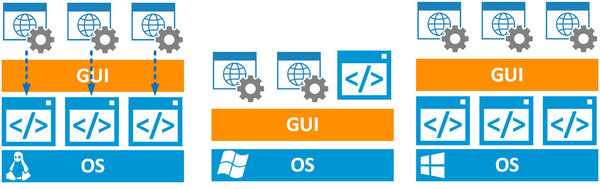
Windows долгое время разрабатывался по принципиально иной технологии, графическая оболочка была поставлена в основу системы и долгое время даже выполнялась на уровне ядра (семейство Win 9x). Поэтому все инструменты администрирования были изначально графическими, а инструменты командной строки скорее их дополняли, чем заменяли. Любой, кто занимался восстановлением Windows, знает, что возможности инструментов командной строки там существенно ограничены и предназначены в первую очередь для восстановления системы, а не для ее администрирования.
А еще режим командной строки дает неограниченные возможности в создании собственных скриптов и сценариев, позволяющих выполнять сложные последовательности действий в автоматическом режиме или по расписанию.
После этого, как нам кажется, вы должны будете посмотреть на консоль Linux совсем с другой стороны. Что касается панелей и графических инструментов, то тут есть существенные отличия от Windows-систем. В Windows графические инструменты являются полноценной альтернативой PowerShell. В Linux графические инструменты являются надстройкой над консолью, по факту используя те-же самые инструменты, но через дополнительную прослойку. Поэтому мы категорически не рекомендуем использовать разного рода панели и иные графические инструменты, по крайней мере до тех пор, пока вы не освоите консоль. После этого вы уже сможете самостоятельно решить, нужна ли вам панель или вы способны сделать все проще и быстрее через консоль.
Увлечение панелями на раннем этапе знакомства с системой приводит к тому, что навыки администрирования системы будут подменены навыками работы с панелью, что черевато проблемами, когда панель по какой-либо причине окажется недоступной, а работать с системой надо. Это можно сравнить с тем, что человек учившийся вождению автомобиля с механической коробкой без проблем пересядет на автомат, а человек изначально умеющий ездить только на автомате вряд-ли сможет без дополнительного обучения поехать на машине с механикой.
Если вы еще не передумали становиться Linux-администратором, то поедем дальше и рассмотрим отличия в архитектуре системы.
Ядро и драйвера
Основу любой операционной системы составляет ядро. Существует несколько различных архитектур ядра, Linux, как и подавляющее большинство UNIX систем, использует монолитное ядро, Windows наоборот использует концепцию микроядра, хотя по-настоящему архитектура Windows микроядерной не является, принято считать, что Windows использует гибридное ядро.
Особенностью монолитного ядра является то, что все драйвера оборудования также являются частью ядра. Ранее, при изменении аппаратной части, ядро надо было пересобирать, сегодня монолитные ядра используют модульную схему, т.е. динамически позволяют загружать необходимые модули, отвечающие за тот или иной функционал. Т.е. добавив в систему новое устройство, мы должны динамически загрузить соответствующий модуль ядра, а если такого модуля нет, то работа с устройством окажется невозможной. В качестве решения мы можем собрать модуль самостоятельно, но при этом модуль будет скомпилирован под текущую версию ядра и при его смене модуль нужно будет перекомпилировать.
В микроядерной и гибридной архитектурах, драйвера, хоть могут и работать на уровне ядра, его частью не являются и от версии ядра не зависят. Поэтому мы можем без проблем обновлять ядро или использовать один и тот-же драйвер для всех версий систем с общей структурой ядра. Например, в Windows для всего семейства современных ОС, от Windows Vista до Windows 8.1, часто используется один и тот-же драйвер.
Файловая система
Мы не будем касаться конкретных файловых систем, тут проблем возникнуть не должно, если администратор работал с Windows системами, то что такое файловая система и чем FAT отличается от NTFS он знает, поэтому разобраться в разнице между ext3, ext4 и, скажем, ReiserFS для него особого труда не составит. А поговорим о фундаментальных отличиях. В отличие от Windows, файловая система Linuх иерархична. Она начинается от корня, который обозначается знаком / (слеш), и имеет древовидную структуру. При этом абсолютно не имеет значения, что отдельные части файловой системы могут находиться на других разделах или вообще физических дисках.
Рассмотрим еще одну схему.
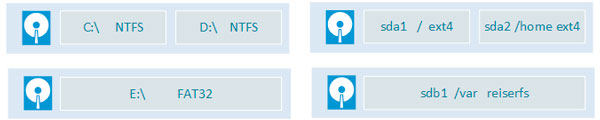
В Linux подход кардинально иной. Самое время познакомиться с термином точка монтирования, который означает место файловой системы, куда подключается устройство хранения данных. Например, мы хотим вынести домашние каталоги пользователей на отдельный раздел, как на схеме выше, для этого нам нужно смонтировать второй логический раздел первого физического диска sda2 в /home. После чего перенести туда все пользовательские данные. Для системы и программ это произойдет абсолютно прозрачно, они как использовали абсолютный путь, скажем /home/andrey/data, так и будут его использовать. Добавили еще один диск и хотим вынести туда директорию /var? Нет проблем, останавливаем использующие каталог службы, монтируем sdb1 в /var и переносим данные, запускаем службы.
Всё есть файл
Еще один основополагающий принцип, который унаследован от UNIX-систем. В Linux всё есть файл: устройства, диски, сокеты и т.д., например, открыв /var/run мы увидим pid-файлы, соответствующие каждой запущенной службе в системе, а в /dev файлы каждого подключенного к системе устройства:
Хотим заменить жесткий диск? Нет ничего проще, копируем содержимое одного файла блочного устройства в файл другого блочного устройства:
И не нужно никаких Partition Magic.
Другая ситуация, какое-либо ПО настоятельно ищет библиотеку lib-2-0-1.so, а у нас есть совместимая с ней, но более новая, lib-2-1-5.so, как быть? Создаем символическую ссылку на lib-2-1-5.so с именем lib-2-0-1.so и все будет работать. Потому что все есть файл и символическая ссылка тоже тип файла. А теперь попробуйте подсунуть Windows приложению lib-2-0-1.lnk вместо lib-2-1-5.dll.
Или нам нужно сохранить вывод какой-либо команды. Например, команда
выведет на экран сведения о сетевых адаптерах системы:
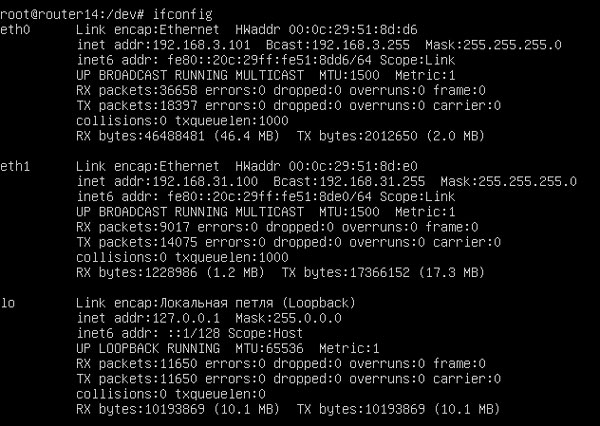
После чего вывод команды будет сохранен в файл 123.txt в корневой директории пользователя:
Потоки и конвейер
В прошлом примере мы затронули стандартный поток вывода. В Linux существуют стандартные для всех процессов потоки ввода-вывода данных stdin, stdout и поток вывода ошибок stderr. Что это значит? Как минимум то, что процесс обмена данными между различными процессами стандартизован. Это позволяет создавать конвейеры, когда стандартный поток вывода одной команды передается стандартному потоку ввода другой. Например, мы хотим посмотреть список установленных пакетов в системе, в частности пакеты squid. Для этой цели есть команда:
Ээээ. Это что такое и как тут что-то понять? На экране быстро промелькнули сведения о всех установленных в системе пакетах и все что мы можем видеть, это «хвост» этого вывода:
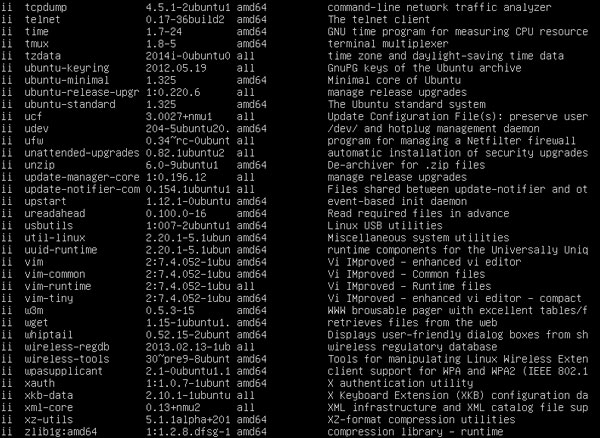

Причем конвейер может быть сколь угодно длинным, результат работы одной команды можно передавать второй, от второй к третьей и т.д. Еще один пример из жизни. Вам надо получить все строки вашего конфигурационного файла squid, но без комментариев и пустых строк, чтобы, например, выложить на форуме или отправить другу. Можно конечно скопировать все, но вряд-ли кто-то захочет вам помогать, прокручивая полотно стандартного файла squid.conf, большая часть которого комментарии и примеры. Делаем проще:
И вот что у нас получилось:
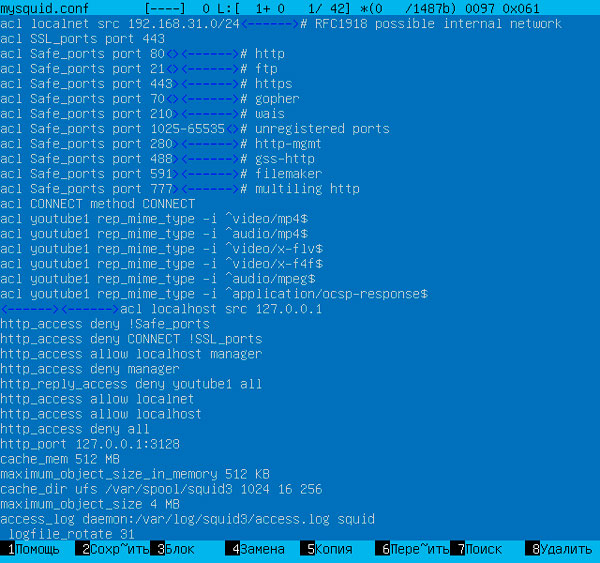
Буквы большие, буквы маленькие
Расширения и типы файлов
В Windows системах тип файла определяется его расширением, если мы переименуем exe-файл в jpg, то он не запустится, и система будет пытаться обработать его как картинку. В Linux тип файла определяется по его содержимому и расширение используется исключительно для совместимости с другими системами или для удобства пользователя. Возможность исполнения файла обеспечивается установкой соответствующего атрибута. Так в Windows чтобы сделать скрипт исполняемым, надо было изменить расширение с txt на bat, в Linux для этого нужно сделать файл исполняемым. Непонимание этого момента приводит к ситуациям, когда начинающий администратор не понимает, почему его скрипт myscript.sh не выполняется. На самом деле расширение .sh нужно только для удобства, чтобы сразу было ясно, это скрипт Bash Shell, а чтобы он работал, ему надо поставить атрибут исполняемого, а называться он может как угодно, хоть myscript.pupkin-vasya.
Стесняюсь спросить.
Позвольте, скажет иной читатель, это ведь сколько всего надо помнить: синтаксис команд, ключи, опции и т.д., и т.п. Тут нужно справочник покупать или всегда интернет под рукой держать. Вовсе нет, достаточно помнить названия команд, это как раз несложно, по сложившимся в UNIX традициям, командам дают короткие и удобные имена. А все остальное можно спросить у системы. Вопреки распространенному мнению, Linux системы прекрасно документированы. Посмотреть синтаксис и ключи любой команды можно запустив ее с ключом —help, а так как описания обычно не помещаются на один экран, то следует перенаправить вывод справки утилите more, которая выведет информацию поэкранно. Допустим, нас интересует команда grep:
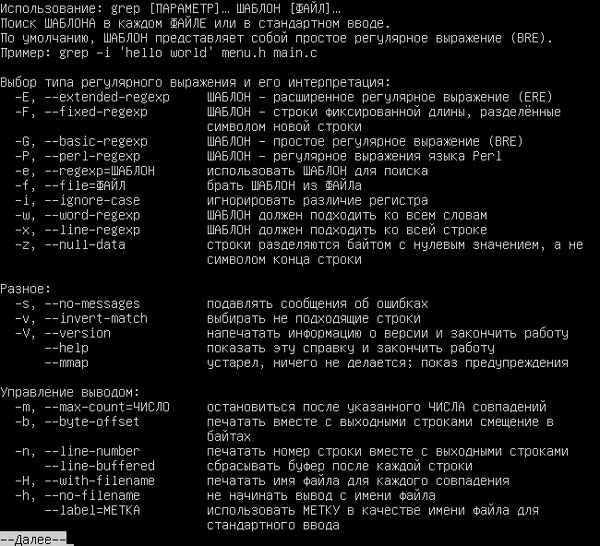
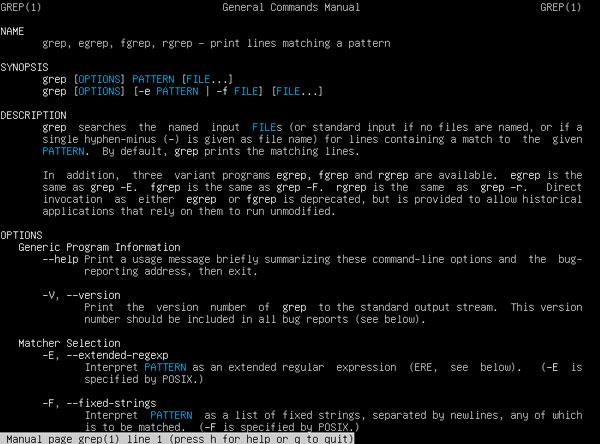
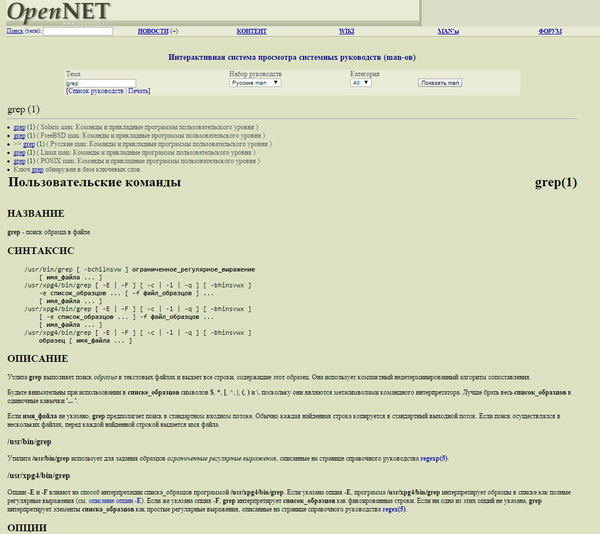
Заключение
Надеемся, что после прочтения данной статьи начинающие администраторы будут лучше себе представлять устройство Linux-систем и их принципиальные отличия от привычного им Windows. Это позволит в дальнейшем правильно интерпретировать получаемую информацию и складывать из нее целостную картину функционирования системы, которая перестанет быть «черным ящиком», а команды «китайской грамотой».
Не нужно бояться командной строки, Linux предоставляет в руки администратора очень мощный набор инструментов, который позволяет успешно решать все возникающие задачи без привлечения сторонних средств. Когда вы освоите хоть часть этих возможностей, то Linuх перестанет казаться вам сложным, а консоль мрачной, наоборот, даже располагая графической оболочкой вы будете запускать терминал, окунаясь в привычную и понятную среду, понимая, что системой управляете именно вы и делаете именно то, что хотите, а не что, что задумали разработчики очередной панели.
Дополнительные материалы:
Помогла статья? Поддержи автора и новые статьи будут выходить чаще:
Или подпишись на наш Телеграм-канал:
Руководство Linux для начинающих
Если собираетесь впервые перейти на Linux, есть некоторые вещи, которые вы должны знать. Это руководство содержит важную информацию, которая поможет вам начать ей пользоваться.
Вы узнаете, что такое Linux, почему вы должны использовать его, какие бывают дистрибутивы, как их установить, как использовать терминал, как настроить аппаратное обеспечение и многие другие ключевые аспекты.
Что такое Linux?
На Linux работает все: от вашего телефона до вашего умного холодильника.
В пользовательской среде Linux является альтернативой коммерческим операционным системам, таким как Windows.
Зачем использовать Linux вместо Windows?
Есть много причин, почему стоит использовать Linux вместо Windows, и вот лишь некоторые из них.
Какой дистрибутив Linux стоит использовать?
Первый вопрос, которым стоит задаться “что такое дистрибутив Linux?” Просто ядро Linux похоже на движок. Дистрибутив – это фактически транспортное средство, в котором находится двигатель.
Так какой дистрибутив Linux выбрать? Вот основные из них:
Более подробно про лучшие дистрибутивы для новичков вы можете прочесть в этой статье.
Что такое среда рабочего стола?
Типичный дистрибутив Linux состоит из нескольких компонентов.
Существует менеджер дисплея, который используется, чтобы помочь вам войти в систему, менеджер окон, который используется для управления окнами, панели, меню, основных интерфейсов и приложений.
Многие из этих элементов объединены вместе, чтобы создать так называемую среду рабочего стола.
Некоторые дистрибутивы Linux поставляются только с одной средой рабочего стола (хотя другие доступны в репозиториях программного обеспечения), в то время как другие имеют различные версии дистрибутива для различных сред рабочего стола.
Наиболее распространенные среды рабочего стола включают Cinnamon, GNOME, Unity, KDE, Enlightenment, XFCE, LXDE и MATE.
Как подключиться к интернету
В то время как подключение к интернету отличается для каждой среды рабочего стола, принцип для всех одинаков.
Лучшая система для просмотра веб-страниц
На Linux есть все лучшие браузеры, включая Chrome, Chromium, Firefox и Midori.
На нем нет Internet Explorer, в прочем кому он нужен? В браузере Chrome есть все, что вам может понадобиться.
Есть ли достойные офисные пакеты для Linux?
Нет никаких сомнений, что Microsoft Office – это премиальный продукт, и это очень хороший инструмент, который трудно повторить и превзойти качества данного продукта.
Для личного использования и для малого и среднего бизнеса вы можете утверждать, что Google Docs и LibreOffice являются хорошими альтернативами и за меньшую стоимость.
LibreOffice поставляется с текстовым редактором с большинством функций, которые вы ожидаете увидеть в текстовом редакторе. Он также поставляется с достойной электронной таблицей, который также является полнофункциональной и даже включает базовый движок для программирования, хотя она не совместима с Excel VBA.
Другие инструменты включают в себя презентации, математические расчеты, базы данных и чертежные пакеты, которые также очень хороши.
Как устанавливать программы в Linux?
Пользователи Linux не устанавливают программное обеспечение таким образом, как это делают пользователи Windows, хотя различия становятся все меньше и меньше.
Как правило, если пользователь Linux хочет установить пакет, он запускает инструмент, именуемый менеджер пакетов.
Менеджер пакетов обращается к репозиториям, в которых хранятся пакеты, которые можно установить.
Инструмент управления пакетами обычно предоставляет способ поиска программного обеспечения, установки программного обеспечения, поддержания программного обеспечения в актуальном состоянии и удаления программного обеспечения.
По мере развития технологий, некоторые дистрибутивы Linux вводят новые типы пакетов, которые самодостаточны так же, как приложения для Android.
Каждый дистрибутив предоставляет свой графический инструмент. Существуют общие средства командной строки, используемые в различных дистрибутивах.
Более подробно об установке приложений в Linux вы можете узнать из этой статьи.
Командная Строка Linux
Что бы ни говорили пользователи Linux, именно необходимость использовать терминал, не дает системе стать массово популярной. Впрочем, это бесполезная дискуссия.
Хотя полезно изучить основные команды Linux (то же самое можно сказать и о командах DOS в Windows), нет необходимости делать это.
Первое, что вам нужно знать, конечно, как открыть терминал, и, разумеется, есть, множество способов сделать это.
Почему это называется терминалом? Терминал на самом деле короткое имя для эмулятора терминала, и оно возвращает нас в то время, когда люди входили в систему на физических терминалах. Теперь все, что вам нужно знать, это то, что терминал – это место, где вы вводите команды Linux.
Как только вы откроете терминал, вы должны действительно в нем разбираться. Сперва вам стоит узнать о правах. Подробней об этом вы сможете прочесть в этой статье.
Команда, которую пользователи обычно узнают на ранней стадии – это команда sudo, но не начинайте бездумно вводить команды с помощью sudo, не понимая, что она делает, потому что все это может закончиться катастрофой.
В то время как вы работаете в терминале, вы должны также понимать в переключении пользователей с помощью команды su.
По сути, команда sudo позволяет повысить уровень прав, так что вы можете запускать команды от имени другого пользователя. По умолчанию другой пользователь является пользователем root.
Команда su переключает контекст таким образом, что вы работаете от имени указанного пользователя. От имени этого пользователя можно выполнить ряд команд.
Еще несколько фактов о Linux
Резюме
В этом руководстве мы рассказали вам, что такое Linux, почему вам стоит использовать его, какие существуют дистрибутивы Linux и как выбрать из них, как попробовать Linux, как установить его, как настроить Linux, как перемещаться по Linux, рассказали о лучших приложениях, как установить приложения и как использовать командную строку.
Это должно дать вам хорошую основу для дальнейшего движения.
Изучите необходимый минимум Linux, чтобы быть продуктивным
Разные операционные системы длительное время обслуживают различные аудитории: Windows — бизнес-профессионалов, Mac — творческих, а Linux — разработчиков. Разработчикам ОС такой тип рыночного спектра сильно упростил концепцию продукта, технические требования, пользовательский опыт и направление рынка. Однако, он также ужесточил нормы рабочего пространства, что деформировало отдельных пользователей под узкие, непересекающиеся области: у бизнесменов нет возможности заглянуть в творческий процесс, а у разработчиков нет представления о проблемах бизнеса.
В реальности знания и опыт — динамичны, они охватывают несколько дисциплин и сфер деятельности. Представление о том, что «можно иметь способности только к чему-то одному» — это не руководство к овладению мастерством, а попытка справиться с преждевременной оптимизацией. Узнать о том, в чём вы хорошо разбираетесь можно только когда вы попробовали себя в нескольких разных вопросах. И может оказаться, что у вас есть способности ко многим видам деятельности.
Для современных бизнес-аналитиков особенно актуален вопрос ликвидации пробела между бизнесом и разработкой. Бизнес-аналитики должны быть двухплатформенными, способными использовать командную строку, доступную только на Linux (или в macOS), но при этом уметь извлекать широкие возможности из Microsoft Office в Windows. Очевидно, что мир Linux пугает тех, у кого образование в сфере бизнеса. К счастью, как и в большем количестве вопросов, вам необходимо изучить 20% информации, чтобы выполнить 80% работы. Вот мои 20%.
Почему современные бизнес-аналитики должны знать Linux
Благодаря своим open source корням, Linux выиграл от вкладов тысяч разработчиков за всё время его существования. Они построили программы и утилиты, чтобы упростить работу не только себе, но и тем программистам, которые последовали за ними. В результате open source разработка создала эффект сетевой выгоды: чем больше разработчики строили утилиты на оригинальной платформе, тем больше других разработчиков могло влиять на эти утилиты, чтобы писать собственные программы.
В результате получился огромный пакет программ и утилит (то есть софт), который был написан на Linux и под Linux. Большая часть его никогда не портировалась в Windows. Один из примеров — популярная система контроля версий (VCS), которая называется git. Разработчики могли написать софт под Windows, но они этого не сделали. Они написали его для работы в командной строке, для Linux, потому что Linux — экосистема, в которой уже были все необходимые инструменты.
Если вдаваться в подробности, разработка на Windows ведёт к двум основным проблемам:
Если собрать всё вместе, это выльется в трату времени на переписывание базовых инструментов, которые уже доступны в Linux, они позволят избежать ошибок совместимости с ОС. Тут нет никаких сюрпризов — экосистема Windows просто не была задумана и спроектирована под нужды разработки софта.
Теперь давайте рассмотрим базовые идеи Linux.
Фундаментальная единица Linux: «оболочка»
Shell (оболочка, также известная как терминал, консоль или командная строка) — это текстовый интерфейс пользователя, через который команды отправляются машине. На Linux, по-умолчанию, язык оболочки называется bash. В отличие от Windows-пользователей, которые в своём большинстве используют навигацию «навести-кликнуть» по окну, Linux-разработчики привязаны к клавиатуре и пишут команды в оболочке. Хоть этот переход далёк от естественного для тех, у кого нет бэкграунда в программировании, плюсы разработки в Linux сильно перевешивают изначальное вложение в обучение.
Изучаем несколько важных концептов
В сравнении с достаточно зрелым языком программирования, bash имеет всего несколько основных концептов, которые необходимо выучить. Как только вы охватите это, остаток bash — простое запоминание. Я переформулирую понятней: хорошо разбираться в bash значит запомнить 20-30 команд и их часто используемые аргументы.
Linux кажется непроницаемым для тех, кто не касается разработки, из-за способа, которым разработчики (не напрягаясь) извергают эзотерические команды терминала, когда им захочется. Правда в том, что они хорошо знают только несколько десятков команд — за всем более сложным они так же (как и все смертные) обращаются в Google.
Опуская мелкие загвоздки, стоящие на пути, вот главные концепты в bash.
Командный синтаксис
Команды соответствуют синтаксису:
Псевдонимы директорий
Полезная информация У нас есть курс по операционным системам. Зарегистрированные пользователи могут пройти его бесплатно. Другие бесплатные курсы можно найти по ссылке.
STDIN / STDOUT
Всё, что вы пишите в окне и подтверждаете (с помощью ENTER), называется стандартным вводом (STDIN).
Всё, что программа выводит в ответе в терминал (например текст из файла), называется стандартным выводом (STDOUT)
Конвейер (piping)
Pipe принимает STDOUT от команды слева от pipe и превращает его в STDIN для команды справа от pipe.
Символ «больше» принимает STDOUT от команды слева и записывает/перезаписывает в новый файл справа
пример: ls > tmp.txt
Два символа «больше» принимают STDOUT от команды слева и добавляют к новому или существующему файлу справа.
пример: date >> tmp.txt
Шаблоны поиска (wildcards)
Завершение с помощью tab
Bash часто завершает команды сам, по определённой логике, если вы начинаете вводить команду и нажимаете TAB.
Однако, стоит попробовать что-то вроде zsh или fish для автозаполнения, потому что запоминать команды и все их параметры очень сложно. Более того, эти инструменты применят автозаполнение, основываясь на вашей истории используемых команд.
Выход
Иногда вы застреваете в какой-нибудь программе и не можете оттуда выйти. Это очень часто повторяющееся событие для новичков в Linux, которое невероятно демотивирует. Часто выход происходит с помощью чего-то, содержащего q. Хорошо бы запомнить то, что будет написано ниже и использовать, когда вы в ловушке.
Что я помню из команд bash
Это те команды, которые я использую чаще всего в Linux (начиная от самых часто используемых к самым редко используемым). Как я уже писал раньше, знание всего горстки команд поможет выполнять большой набор необходимых программируемых задач.
ssh
htop (или top ) диспетчер задач
wgetзагрузить веб-страницу или веб-ресурс
find вывести список всего содержимого директории и её дочерних директорий рекурсивно
Продвинутые и не часто используемые команды
Я считаю хорошей практикой хранить список команд, которые полезны в определённых ситуациях, даже если подобные ситуации случаются редко (например, какой процесс блокирует конкретный сетевой порт). Вот несколько нестандартных команд, которые у меня всегда под рукой:
Никогда не останавливайтесь: В программировании говорят, что нужно постоянно учиться даже для того, чтобы просто находиться на месте. Развивайтесь с нами — на Хекслете есть сотни курсов по разработке на разных языках и технологиях